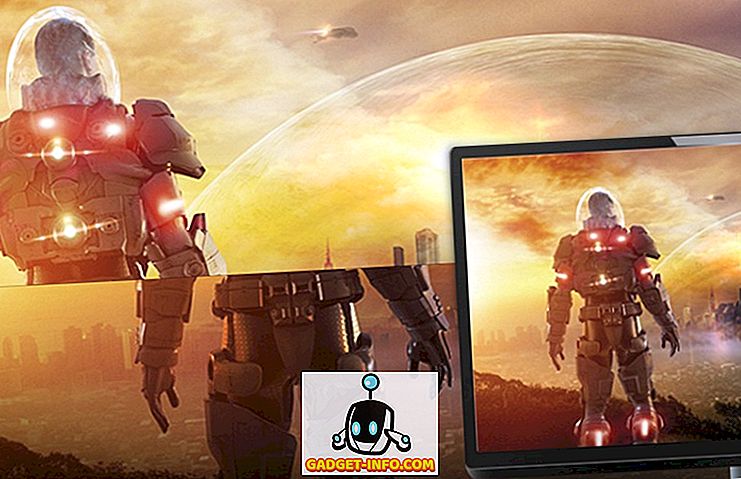За промовчанням Windows Explorer не відображає файли з атрибутом Hidden. Однак у Windows є простий спосіб показу прихованих файлів і папок. Приховані файли та папки відображатимуться затемненими, щоб вказати, що вони не є типовими елементами, і зазвичай це програмні або системні файли, які не слід видаляти або змінювати.
ПРИМІТКА. На додаток до опції Приховані файли та папки, що обговорюються в цій публікації, приховані файли та папки можна переглядати при використанні пошуку або за допомогою команди " dir / a " (без лапок) у вікні командного рядка.
Щоб отримати доступ до параметрів Приховані файли та папки, відкрийте "Мій комп'ютер" у Windows XP або "Комп'ютер" у Windows 7 і виберіть "Параметри папки" в меню " Інструменти" .

Якщо натиснути вкладку Вигляд у діалоговому вікні « Параметри папки», ви можете зіткнутися з ситуацією, коли обидві перемикачі під прихованими файлами та папками перевіряються, як показано на малюнку нижче.

Обидва перемикачі можна перевірити відразу, якщо ваша система була заражена шкідливим програмним забезпеченням, яке змінює деякі ключі в реєстрі. Щоб переглянути зачеплені розділи реєстру, виберіть у меню « Пуск » пункт Виконати .

У діалоговому вікні Виконати введіть " regedit " (без лапок) у полі Відкрити вікно редагування та натисніть кнопку OK .

Якщо параметри прихованих файлів і папок пошкоджені, значення реєстру CheckedValue наступних розділів реєстру може бути змінено.
ПРОГРАМНЕ ЗАБЕЗПЕЧЕННЯ HKEY_LOCAL_MACHINE Microsoft Windows CurrentVersion Explorer Додаткові папки Приховані NOHIDDEN
ПРОГРАМНЕ ЗАБЕЗПЕЧЕННЯ HKEY_LOCAL_MACHINE Microsoft Windows CurrentVersion Explorer Додаткові папки Приховані SHOWALL
ПРИМІТКА. Багато вірусів відключають або пошкоджують параметри прихованих файлів і папок, так що їхній прихований шкідливий виконуваний файл або сценарій не відображатиметься в Провіднику. Деякі віруси навіть можуть повністю видалити параметри прихованих файлів і папок на вкладці " Перегляд " діалогового вікна "Параметри папки ".

Щоб закрити редактор реєстру, виберіть пункт Вийти з меню Файл .

Щоб виправити пошкоджені параметри прихованих файлів і папок, клацніть правою кнопкою миші на наступному посиланні та виберіть пункт Зберегти посилання як (у Firefox) або Зберегти ціль як (в Internet Explorer), щоб зберегти файл foldersettings.reg .
//www.winhelponline.com/blog/wp-content/uploads/foldersettings.reg
ПРИМІТКА. Під час збереження файлу foldersettings.reg Windows може додати до файлу розширення .txt, оскільки це, по суті, текстовий файл. Відредагуйте назву файлу та видаліть розширення .txt .
У провіднику Windows перейдіть до місця збереження файлу foldersettings.reg, клацніть правою кнопкою миші на файлі та виберіть Merge з контекстного меню. Виправлення в цьому файлі запису реєстру можна застосувати у Windows XP, а також у Windows 7 / Vista .

ПРИМІТКА. Під час спроби об'єднати файл .hr із файлами foldersettings ви можете зіткнутися з проблемою відкриття файлу та переглянути діалогове вікно попередження безпеки . Ми сканували цей файл на наявність вірусів, а потім скористалися ним, щоб виправити цю проблему, і файл, здається, не заражений або пошкоджений жодним чином. Натисніть Запустити, щоб закрити його.

Або ви можете побачити діалогове вікно помилки, подібне до наведеного нижче. Якщо замість цього з'явиться діалогове вікно, натисніть кнопку OK, щоб закрити його.

Щоб мати можливість об'єднати файл .hr, натисніть правою кнопкою миші на файлі та виберіть у контекстному меню пункт Властивості .

Відобразиться діалогове вікно Властивості для файлу. Переконайтеся, що вкладка Загальні активна. Натисніть кнопку Розблокувати .

Натисніть кнопку OK, щоб закрити діалогове вікно Властивості .

З'явиться діалогове вікно підтвердження, щоб переконатися, що ви дійсно бажаєте додати інформацію до файлу .reg у реєстр. Натисніть кнопку Так .

Потім з'явиться діалогове вікно, в якому повідомляється, що інформація успішно додана до реєстру. Натисніть кнопку OK .

Параметри виправлені і вибрано параметр Показати приховані файли та папки . Тепер ви можете змінити вибраний параметр за бажанням.

ПРИМІТКА: Навіть якщо вибрати опцію Показати приховані файли та папки, є деякі захищені файли операційної системи, які ви все ще не зможете побачити. Ці захищені файли не мають бути видимими для вас, оскільки вони не призначені для зміни звичайним користувачем Windows.
Проте, якщо потрібно, ви можете переглядати ці файли, знімаючи прапорець поруч із пунктом Сховати захищені файли операційної системи (Рекомендовано) на вкладці Вигляд діалогового вікна Параметри папки .

Переконайтеся, що антивірусне програмне забезпечення є актуальним і регулярно виконується повна перевірка системи. Також добре інсталювати антивірусну програму, таку як Spybot, і періодично перевіряти наявність шкідливих програм.
Лорі Кауфман